Како да почнете да користите Мицрософт Десигнер у оперативном систему Виндовс 11
Мицрософт Десигнер је веб апликација за графички дизајн коју свако може да користи за креирање различитих графика у различите сврхе, укључујући објаве на друштвеним мрежама, разгледнице, позивнице и још брже и лакше.
Апликација нуди два начина за креирање графике, укључујући и АИ користећи интеграцију ДАЛЛ-Е језичког модела из ОпенАИ који претвара текстуалне описе у слике, или такође можете изабрати празну страницу и користити доступне функције за креирање одређене слике од огребати.
Ово како водити ће вас провести кроз кораке за почетак рада са укљученим Мицрософт Десигнер-ом Виндовс 11, али пошто је то онлајн алатка, ове кораке можете погледати са било које рачунарске платформе користећи веб прегледач.
Започните са Мицрософт Десигнер-ом
Процес почетка рада са Десигнер-ом почиње приступом веб апликацији, одабиром метода креирања, и коришћењем описног текста за генерисање слике помоћу вештачке интелигенције или коришћењем доступних алата за креирање тачне графике коју сте ви потреба.
Приступите дизајнеру помоћу Мицрософт налога
Мицрософт Десигнер нема апликацију за Виндовс 11, тако да морате да приступите услузи на мрежи користећи свој Мицрософт налог. Алтернативно, можете преузети веб апликацију која доноси веб искуство на радну површину са Мицрософт продавница.
У време писања овог текста, можете бесплатно да приступите веб апликацији током периода прегледа. Међутим, нејасно је да ли ће постати ексклузивна компонента Мицрософт 365 претплате или ће бити бесплатна са ограниченим функцијама без претплате.
Да бисте се пријавили и приступили Мицрософт Десигнер-у, можете користити ову везу.
Направите дизајн са АИ
Када се пријавите са својим налогом, приметићете оквир са упитом и графичке узорке са десне стране. Оквир вам омогућава да унесете описни текст жељеног дизајна слике. Такође можете кликнути на „Додај медије“ опција за отпремање једне или више слика да бисте направили графику на основу те слике.
На страници се такође налази а "Генерирај слику" опција која такође нуди насумичне предлоге за упите које можете користити за креирање слике.
Ако нисте сигурни у графику коју желите, изаберите један од примера са десне стране да бисте креирали упит (који можете да измените) и кликните на "Генериши" дугме.
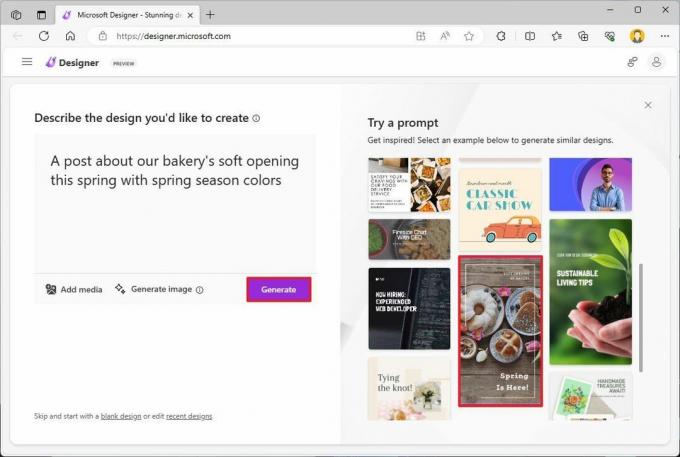
На десној страни можете одабрати један од предлога или прецизирати упит док не добијете дизајн који желите. Када пронађете најбољи дизајн, изаберите га и кликните на „Прилагоди дизајн“ дугме да бисте га отворили помоћу уређивача Мицрософт Десигнер.

У главном интерфејсу имате траку са алаткама на врху са падајућим менијем са различитим подешавањима, укључујући покретање новог дизајна или прегледање претходних дизајна, а можете дуплирати, променити величину или преименовати.
У центру ћете пронаћи контроле за зумирање, поништавање и понављање, а са десне стране такође имате опцију да започнете нови дизајн и преузмете коначну верзију графике као ".пнг", ".јпг" или ".пдф."
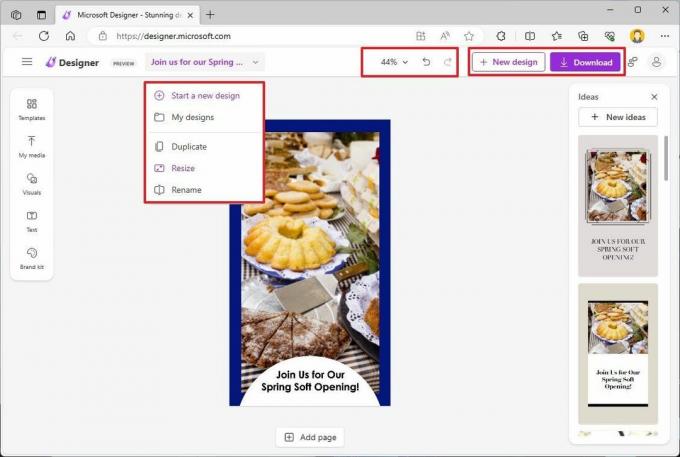
Платно такође нуди разне алате. На десној страни, налази се "идеје" летећи прозор са алтернативним предлозима за тренутни дизајн који уређујете.
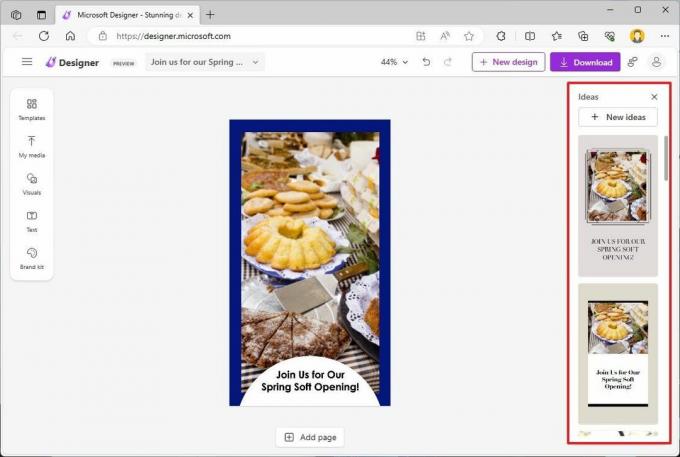
На левој страни ћете пронаћи различите алате које можете користити за уређивање тренутног дизајна креираног помоћу АИ или када користите празну страницу, укључујући „Шаблоне“, „Моје медије“, „Визуелне приказе“, „Текст“ и „Бренд комплет."
Тхе "Шаблони" опција вам омогућава да промените цео дизајн графике, а то ће такође ажурирати "идеје" сугестије.
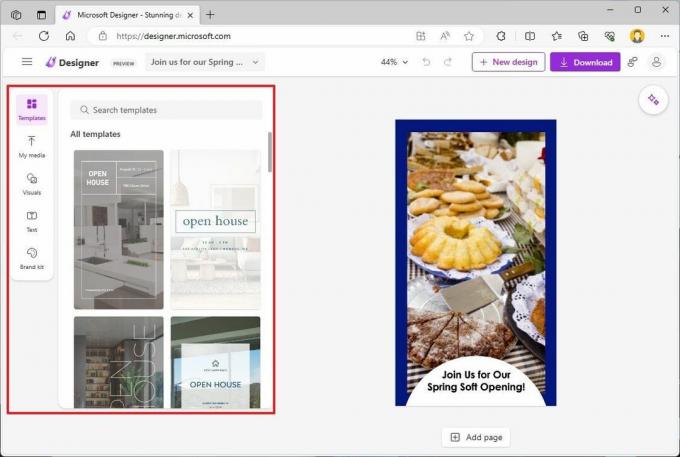
Тхе "Мој медиј" опција вам омогућава да отпремате слике са вашег рачунара, телефона или услуга складиштења на мрежи.
Тхе "Визуелни" опција укључује препоруке засноване на тренутном дизајну, облицима, иконама, видео записима и још много тога. Такође, тхе "Генериши" картица вам омогућава да користите модел ДАЛЛ-Е за креирање АИ слика из текстуалног одзива.
Тхе "Текст" опција укључује сва подешавања везана за фонт, као што је могућност уметања порука са различитим фонтовима и величинама.
Тхе "Бренд Кит" нуди различите обрасце боја и фонтове које можете користити да брзо промените свој дизајн. Такође ћете пронаћи "Генериши" опција за креирање прилагођених комплета.
Ако користите шаблон који сте креирали помоћу вештачке интелигенције, вероватно сте завршили већину посла, а једино што је преостало је да попуните празнине и промените неколико елемената.
На пример, да бисте уредили текст, изаберите блок да бисте приказали контекстуални мени са сродним алатима за промену стила фонта, величине, положаја и још много тога. Мени чак укључује а "Препиши" опција за побољшање текста на дизајну помоћу АИ.
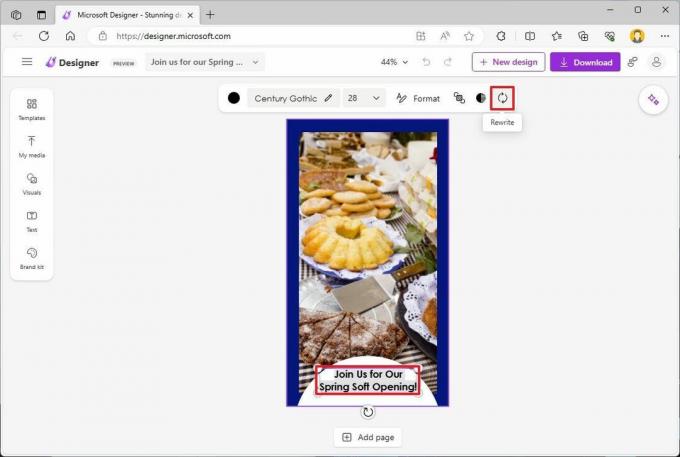
Ако изаберете слику, мени ће приказати алатке за промену позадине, замену слике, исецање, ротирање и још много тога.
У случају да радите са сликом, можете изабрати „Алатке за слике“ опција за приступ АИ алатима за уклањање објеката или целе позадине са слике, или такође можете да замутите позадину.
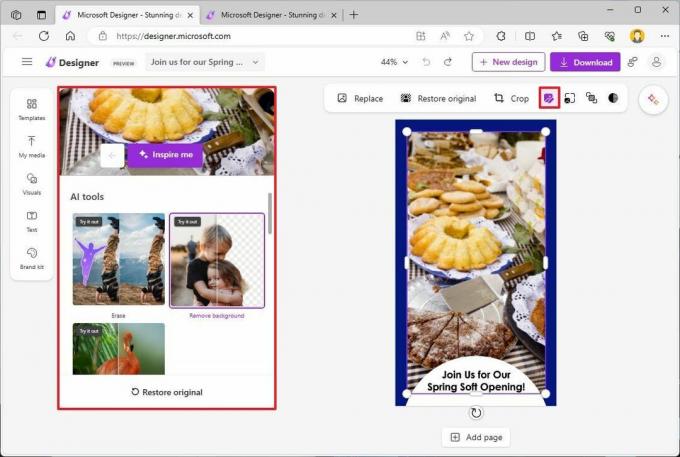
Алати такође укључују филтере и друге опције за уређивање слике коју користите у пројекту.
Када завршите са креирањем, кликните на "Преузимање" дугме да бисте сачували слику на рачунару или је поделили преко платформи друштвених медија. Без обзира на вашу опцију чувања, Десигнер ће увек држати ваше дизајне у облаку, којем можете приступити из менија у горњем левом углу.

Креирајте дизајн од нуле
Ако не желите да користите вештачку интелигенцију да бисте добили инспирацију за прављење дизајна, увек можете да направите празну страницу. Након што се пријавите са својим налогом, можете кликнути на "празни дизајн" опцију, изаберите величину за платно, а затим можете почети да дизајнирате.
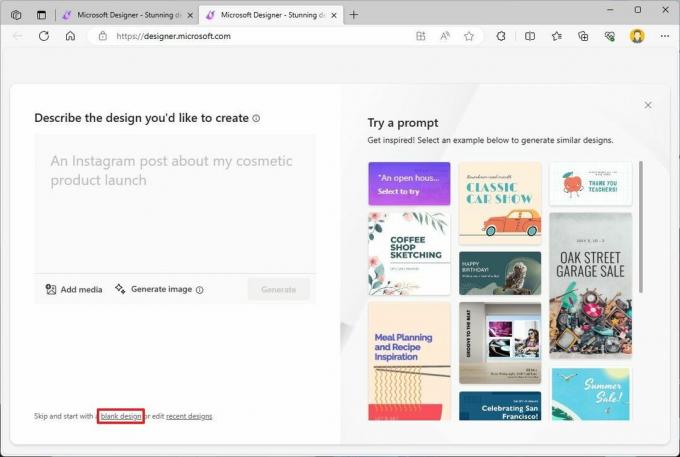
Пошто почињете од нуле, тада ће вам алати са леве стране добро доћи.
Можете почети од "Мој медиј" картицу, јер вам омогућава да отпремате слике са свог рачунара, телефона или услуга онлајн складиштења да бисте креирали свој дизајн.
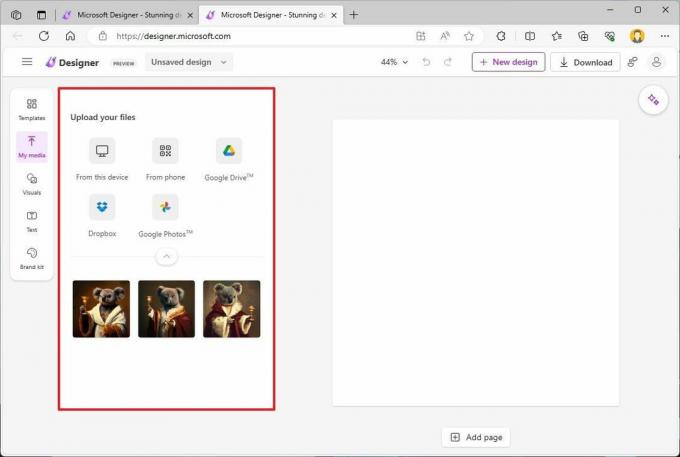
Поред тога, можете користити "Визуелни" картицу за облике, иконе, видео записе и још много тога, а уметање ових елемената је једноставно као превлачење и отпуштање.

Ако треба да додате натпис, "Текст" картица укључује подешавања везана за фонт, као што је могућност уметања порука са различитим фонтовима и величинама.

Тхе "Бренд Кит" нуди различите обрасце боја и фонтове које можете користити у свом дизајну. Такође ћете пронаћи "Генериши" опција за креирање прилагођених комплета.
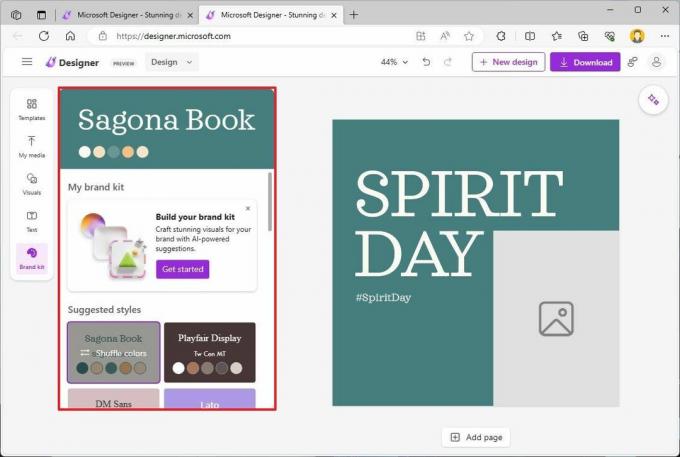
Слично уређивања АИ слике, можете уредити сваки елемент који испустите на дизајну. На пример, док испуштате слику, приметићете скуп алата за промену позадине, замену слике, исецање, ротирање и још много тога. Ако радите на облику, видећете да алати уређују тај одређени елемент. Такође, ако користите текст, избор блока отвара контекстуални мени са сродним алатима за промену стила фонта, величине, положаја и још много тога. Мени чак укључује а "Препиши" опција за побољшање текста на дизајну помоћу АИ.

Ако имате проблема са идејом дизајна, увек можете да кликнете на "идеје" дугме у горњем десном углу да се вратите и користите АИ за креирање основног дизајна.
Након што завршите са дизајном, кликните на "Преузимање" дугме да бисте сачували слику на рачунару или је поделили преко платформи друштвених медија.
Више ресурса
За више корисних чланака, покривеност и одговоре на уобичајена питања о Виндовс 10 и Виндовс 11, посетите следеће ресурсе:
- Виндовс 11 на Виндовс Централ - Све што треба да знате
- Виндовс 10 на Виндовс Централ - Све што треба да знате
